Os mostramos la forma de guardar fotos como favoritas en WhatsApp, de esta forma las tendremos todas en una carpeta a parte.
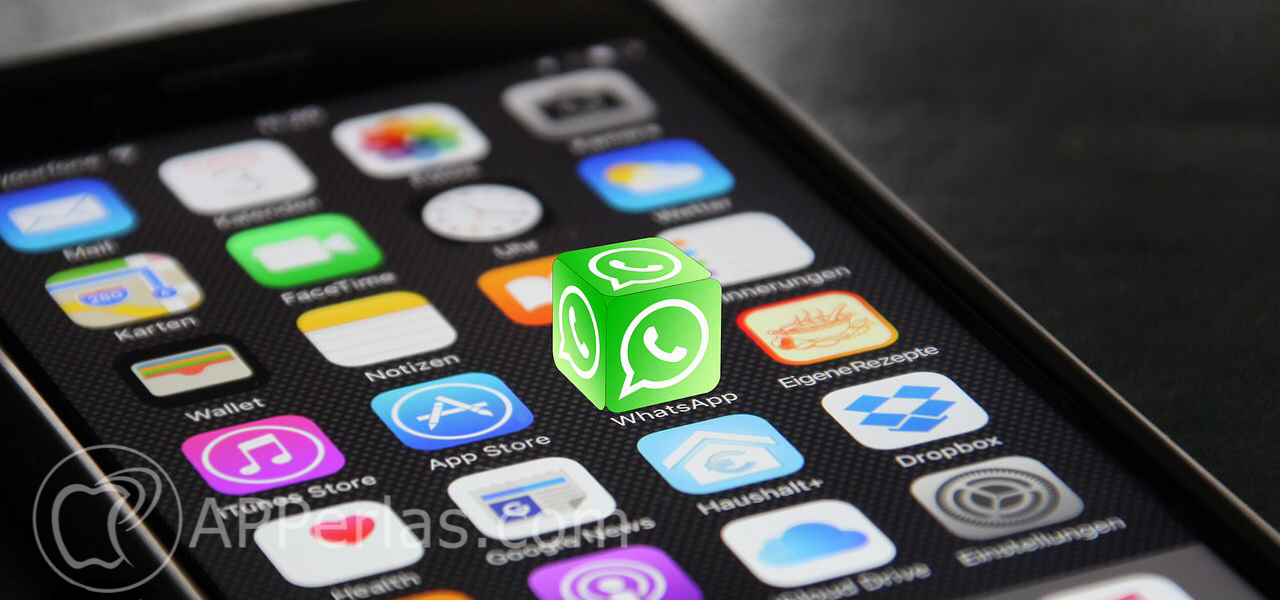
Hoy os vamos a enseñar a guardar fotos como favoritas en WhatsApp. Una opción un tanto oculta y que quizás muchos usuarios desconocen, pero que puede venir realmente bien.
WhatsApp ha ido evolucionando bastante con el paso del tiempo. Lo cierto es que hasta la aparición de Telegram, las actualizaciones en esta app eran un tanto escasas. Fue a partir de entonces, cuando empezó a evolucionar y convertirse en lo que es a día de hoy.
En este caso, os vamos a explicar una de sus funciones, que aunque no son tan conocidas, nos va a servir para poder tener las mejores fotos que nos envían en un lugar a parte.
Cómo guardar fotos como favoritas en WhatsApp
Lo que debemos hacer es irnos al chat en el cual hemos recibido la foto. Una vez la hemos encontrado la abrimos a pantalla completa.
Veremos que nos da la opción de borrarla, de poder compartirla y además, nos aparece el icono de una estrella. Será este el que debamos pulsar para añadir esta foto a la carpeta de favoritos.
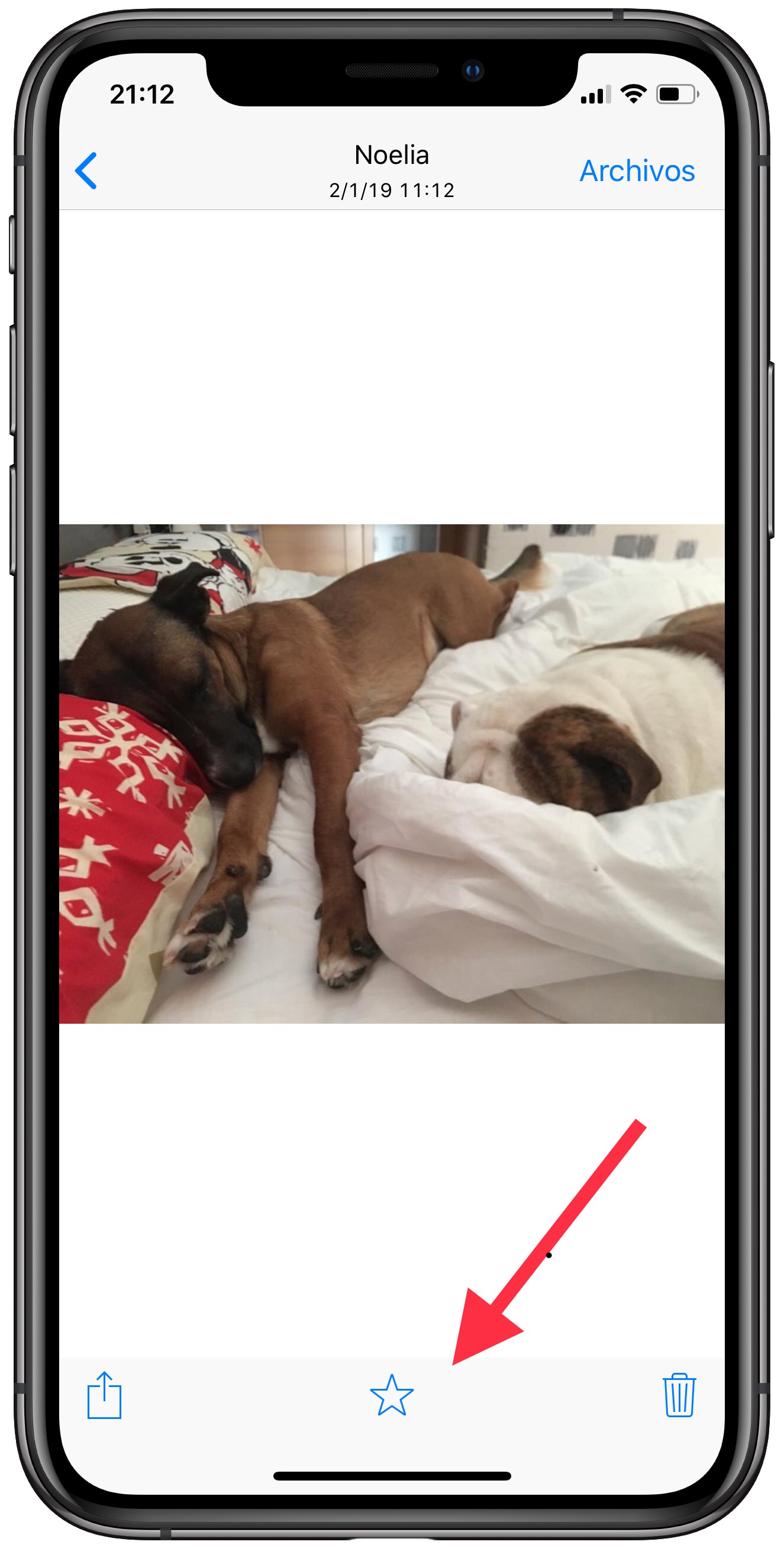
Cuando lo hayamos pulsado, salimos de la conversación y nos vamos al apartado de los ajustes. Es decir, que sin salir de la app, pulsamos sobre el botón de los engranajes, ese que nos aparece justo al lado del icono de los chats.
Aquí encontraremos todas las opciones disponibles para configurar esta app, desde las notificaciones a los fondos de un chat. Pero lo que nos interesa es el apartado que pone «Mensajes destacados». Será este el que debamos pulsar para acceder a las fotos que hemos marcado como favoritas.
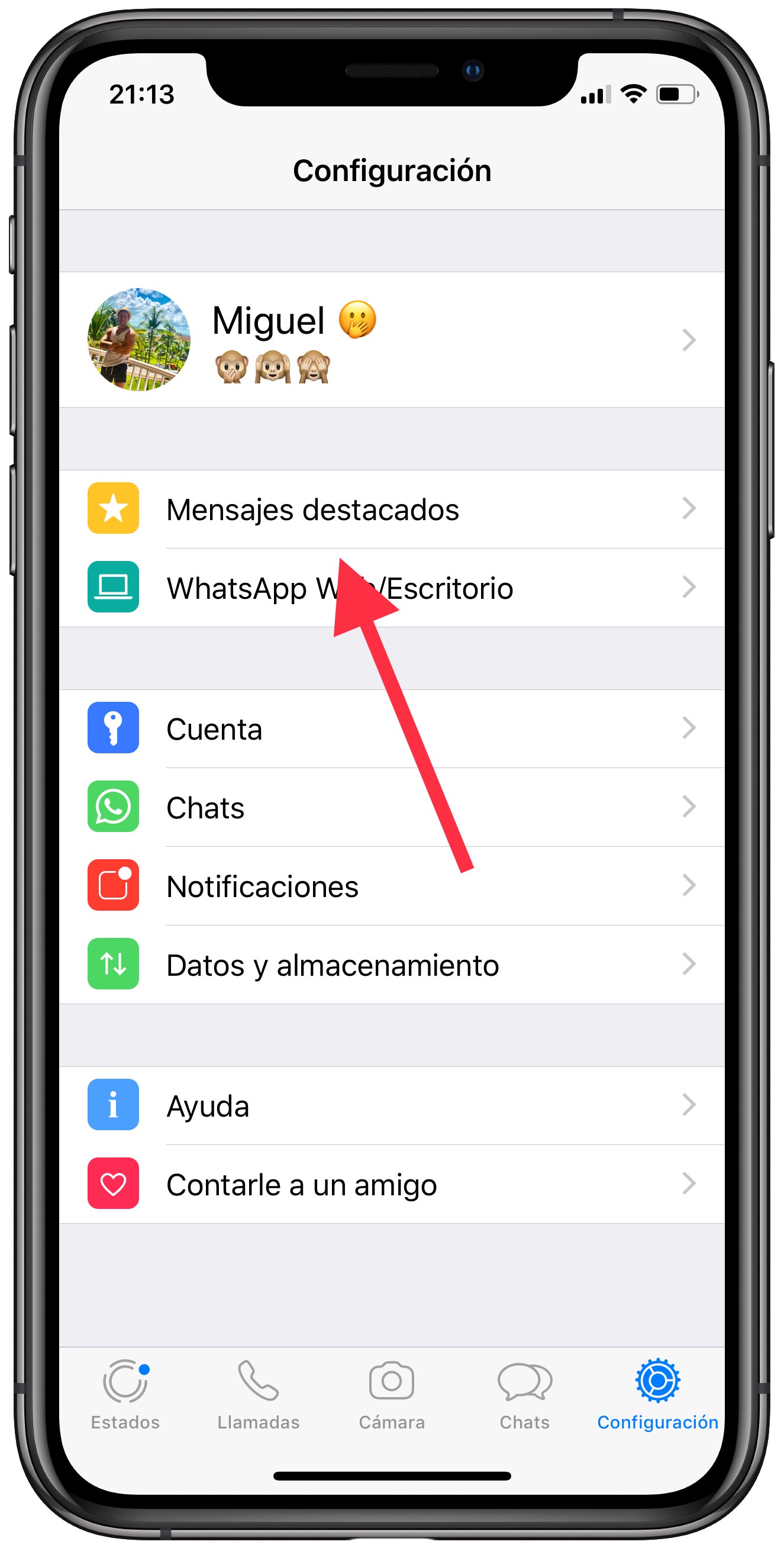
Al pulsar, aparecerán todas las fotos que hemos estado marcando con la estrella y que por tanto, tienen un apartado a parte en nuestra app.
De esta forma, podemos tener acceso a todas ellas de una forma mucho más rápida y sin tener que ir buscando por los chats.
Apasionado del mundo Apple. Me gusta compartir y enseñar mis conocimientos en este mundo 2.0
Gracias amigos de esta app por su excelente trabajo le doy 5 estrellas !!!